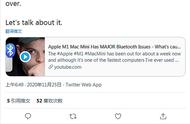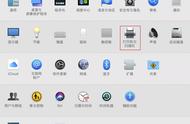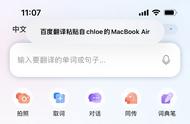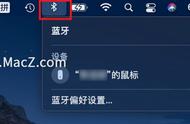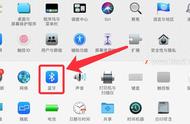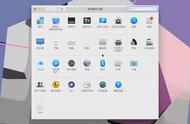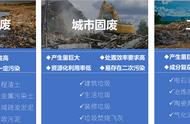蓝牙可能是我们获得这些出色的无线键盘、鼠标和 AirPods 的方式,但有时您可能会遇到简单的设备重新连接无法解决的问题。如果您在macOS Big Sur上遇到蓝牙问题,请重置蓝牙。下面介绍一下如何重置蓝牙。
准备重置蓝牙
1.单击 Mac 菜单栏中的控制中心图标
2.将蓝牙部分拖到菜单栏
这是在菜单栏中获取蓝牙图标的最快方法,但还有其他两个选项。
您可以点击控制中心,选择蓝牙,选择蓝牙首选项,然后在菜单栏中勾选显示蓝牙。
或者,您可以转到System Preferences、Dock & Menu Bar、Bluetooth,然后勾选Show Bluetooth in menu bar。
无论您采用哪种方式,目的都是让蓝牙进入菜单栏,因为这可以让您进一步控制。Apple 倾向于隐藏仅在您按下某些按键时才会出现的额外控件。
在这种情况下,您可以在新的 Control Center 中直接使用以下按键,但它不会产生您通过单击菜单栏图标获得的所有结果。

如何在 macOS 中重置蓝牙
1.连接有线键盘,最好还连接触控板或鼠标
2.按住Shift 和 Option 键,然后单击菜单栏中的蓝牙图标
3.从出现的长菜单中选择重置蓝牙模块
4.点击确定确认
5.重新启动您的 Mac
由于这确实完全重置了蓝牙,因此您的下一项工作是再次开始连接设备。单击菜单栏中的相同蓝牙图标,然后选择Preferences。
将列出所有已打开、可发现且在 Mac 范围内的蓝牙设备。浏览列表,依次添加您想要的每一个。
其他选项
很高兴告诉您这可以治愈所有蓝牙问题,但我们必须解决它如何治愈大多数问题。
但是,如果您仍然遇到问题,则该蓝牙菜单中还有其他选项。按下Shift 和 Option键后,单击蓝牙菜单栏图标还可以让您移除所有设备,并将所有连接的 Apple 设备恢复出厂设置。
以上就是如何在 MacOS Big Sur 上重置蓝牙,希望对你有所帮助,想了解更多Mac知识,请关注MacZ.com。